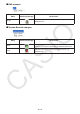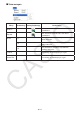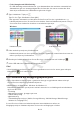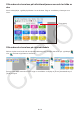User Manual
Table Of Contents
- Komme i gang
- Innhold
- 1. Installere og avinstallere Screen Receiver
- 2. Skjermkonfigurasjon
- 3. Bruke Screen Receiver
- 3-1 Opprette en forbindelse mellom Screen Receiver og en kalkulator
- 3-2 Forbehold om beregningsoperasjoner
- 3-3 Ta bilde av kalkulatorskjermen
- 3-4 Aktivere et skjermbilde
- 3-5 Kopiere innholdet i et skjermbilde til utklippstavlen
- 3-6 Lagre skjermbildedata
- 3-7 Automatisk fillagring
- 3-8 Endre størrelsen på skjermbildet
- 3-9 Bruke flytende kalkulatorskjerm (bare for Windows)
- 3-10 Skrive ut
- 3-11 Hurtigmeny
- 4. Dialogboksen Tool Options
- 5. Oversikt over feilmeldinger
Nr-17
3-4 Aktivere et skjermbilde
Du aktiverer et skjermbilde ved å klikke på det.
Aktive skjermbildedata
Obs!
Du kan bare ha ett aktivt skjermbilde om gangen.•
For at du skal kunne zoome inn på, kopiere, lagre eller skrive ut innholdet i et skjermbilde, må •
du først aktivere vinduet.
3-5 Kopiere innholdet i et skjermbilde til utklippstavlen
1. Aktiver skjermbildet som inneholder dataene du vil kopiere.
2. Klikk på for å kopiere skjermbildedataene til utklippstavlen.
3-6 Lagre skjermbildedata
Aktiver vinduet som inneholder skjermbildedataene du vil lagre, og klikk på .
Obs!
Lagrede skjermbildedata tilordnes automatisk et filnavn med følgende format: DispCapXX. •
XXX.
Hvilken filtype (bmp*, jpg, png) de får, og hvilken mappe de lagres i, angis i innstillingene som •
beskrives under «4-1 Innstillinger for fillagring» (side Nr-24).
* Bare for Windows
Du kan bruke [Save As]-kommandoen på [File]-menyen hvis du vil lagre filen med et annet •
navn.